Cómo aumentar el rendimiento de Windows 10 eliminando archivos temporales en cada inicio: - Siempre que se crea un archivo, también se crea un archivo temporal correspondientemente con la extensión .TMP. Estos archivos temporales se acumulan en el espacio del disco duro hasta que los elimine. Entonces, ¿cuál es el problema con eso?, te preguntarás. Cuanto mayor sea el espacio ocupado en el disco duro por archivos no deseados, menor será el rendimiento del sistema. Puede eliminar los archivos temporales manualmente o puede asignar un archivo por lotes para que haga este trabajo por usted. Ambas formas se explican en detalle a través de los siguientes pasos. ¿Entonces, Qué esperas? Trabajemos todos juntos por un mundo mejor que tenga PC eficientes.
Elimine archivos temporales automáticamente en cada inicio
¿Quieres ser un poco más técnico? ¿O es demasiado perezoso para limpiar los archivos temporales cada vez? Bueno, entonces escribamos un archivo por lotes rápido que hará el trabajo por usted en cada inicio.
1 - Lanzamiento Bloc. Puede iniciar rápidamente el Bloc abriendo el Correr cuadro de diálogo y escribiendo Bloc y presionando la tecla Enter. Puedes abrir el Correr cuadro de diálogo presionando el GANAR + R llaves juntas.

2 - Ahora copie y pegue el siguiente código en su recién abierto Bloc expediente.
rd% temp% / s / q. md% temp%
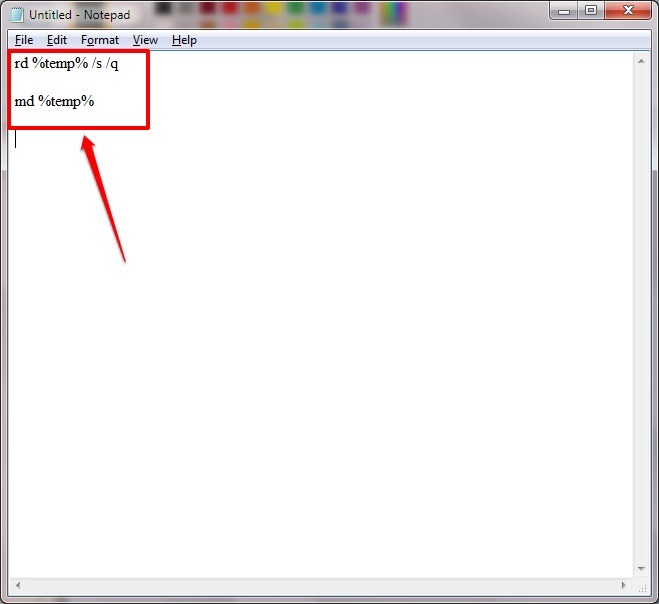
3 - El siguiente paso, obviamente, es guardar el archivo. Pero la pregunta es ¿dónde ahorrar? Debe guardarse en la carpeta de inicio de modo que cada vez que se inicie el sistema, se llamará a este archivo y limpiará todos los archivos temporales que consumen su espacio innecesariamente.
4 - Para guardar el archivo, presione CTRL + S llaves juntas. O puede hacer clic en el Archivo pestaña en la parte superior y luego elija Guardar como opción. Una vez el Guardar como se abre la ventana, elija Guardar como tipo como Todos los archivos. Para el Nombre del archivo opción, copie y pegue la siguiente ruta y nombre de archivo.
% appdata% \ microsoft \ windows \ menú de inicio \ programas \ inicio \ cleantemp.bat.
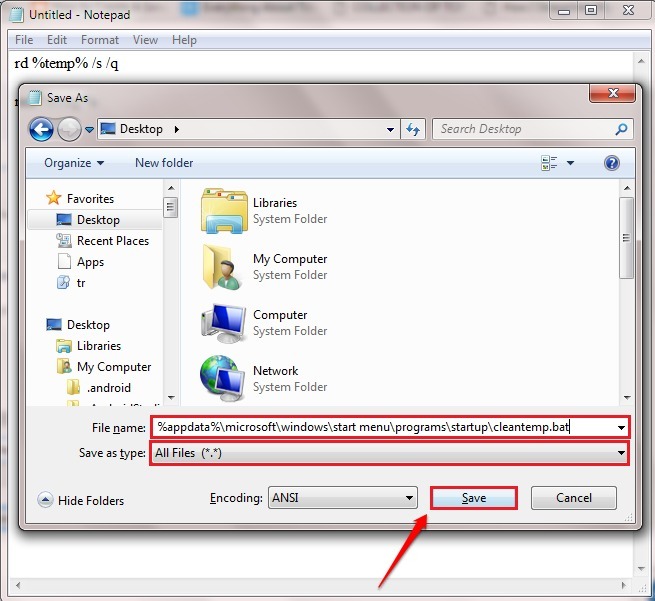
5- El nombre de su archivo es cleantemp.bat. Y no tiene que molestarse en hacer clic y ejecutarlo una y otra vez, ya que se guarda en la carpeta de inicio. Entonces, cada vez que su sistema se inicie, los archivos temporales serán eliminados por este archivo por lotes. Si algunos de los archivos están en uso, es posible que no se eliminen. En ese caso, intente cerrar los procesos en ejecución y vuelva a ejecutar el archivo por lotes. Puede comprobar si la cantidad de archivos temporales se ha reducido yendo a la carpeta de archivos temporales especificada en Método 1.
6 –Si desea eliminar este archivo más limpio desde el inicio, puede simplemente copiar y pegar la ruta % appdata% \ microsoft \ windows \ menú de inicio \ programas \ inicio en el explorador de archivos de Windows y elimine este archivo.
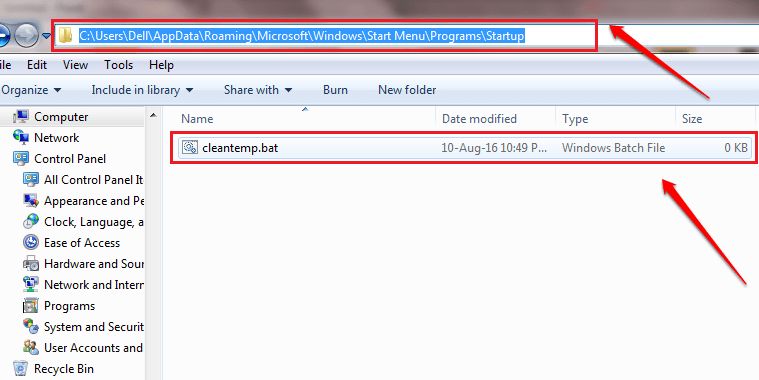
Espero que hayas encontrado útil el artículo. Si tiene dudas con respecto a alguno de los pasos, no dude en dejar comentarios, estaremos encantados de ayudarle. Estén atentos para más actualizaciones sobre trucos, consejos y trucos.


